セキュリティ対策ツールのアンインストール方法

セキュリティ対策ツールをアンインストール ( 削除 ) する場合は、以下の手順をおこなってください。
1-1.
「アンインストールツール」をダウンロードします。下の「アンインストールツールのダウンロード」ボタンを右クリックしてください。
アンインストールツールのダウンロード
1-2.
[ 名前を付けてリンクを保存 ] をクリックします。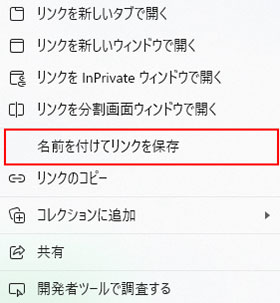
1-3.
「 名前を付けて保存 」 画面が表示されますので、画面左側より [ デスクトップ ] を選択し、[ 保存 ] をクリックします。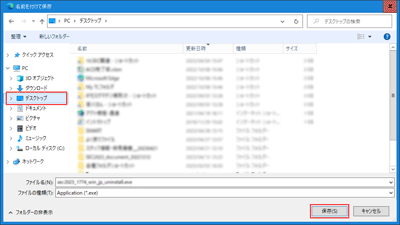
1-4.
ダウンロードが完了しましたら、ブラウザの [ × ] ボタンで画面を閉じます。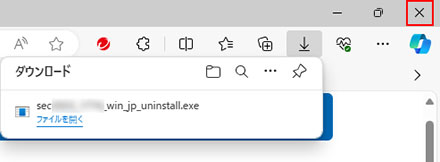
※ ご利用の環境によっては、上記画面が表示されない場合があります。
1-5.
デスクトップ上に保存したアンインストールツールをダブルクリックで実行します。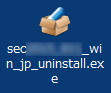
ご注意
ご利用の環境によっては、ファイルの拡張子 ( .exe ) は表示されない場合があります。
ご利用の環境によっては、ファイルの拡張子 ( .exe ) は表示されない場合があります。
1-6.
「 セキュリティの警告 」の画面が表示されましたら、[ 実行 ] をクリックします。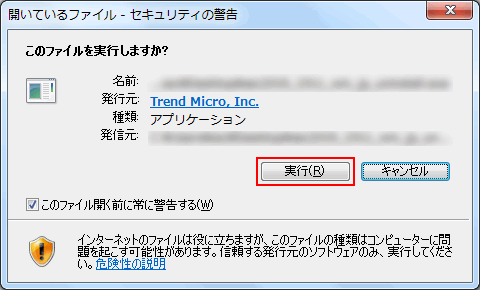
1-7.
「 ユーザーアカウント制御 」 の画面が表示されましたら、[ はい ] または [ 続行 ] をクリックします。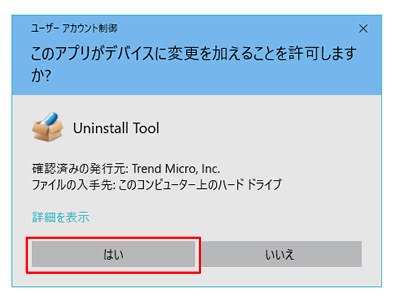
ご注意
ご利用の環境によってはユーザーアカウント制御の画面が表示されない場合があります。その場合は、そのまま次へお進みください。
ご利用の環境によってはユーザーアカウント制御の画面が表示されない場合があります。その場合は、そのまま次へお進みください。
1-8.
アンインストールツールが起動されるまで、しばらくお待ち下さい。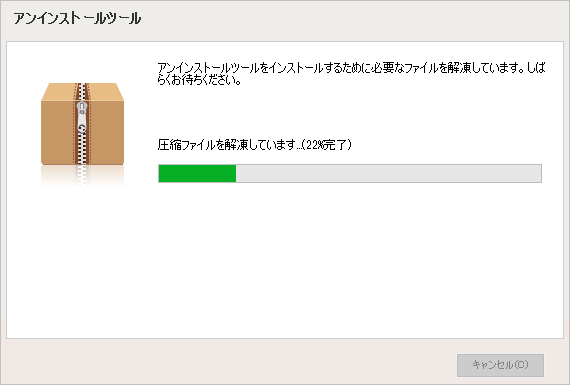
1-9.
[ ソフトウェアのアンインストール ] をクリックします。
1-10.
 内に表示されている 4 桁の数字を 「 文字の入力 」 欄に入力し、
[ 続行 ] をクリックします。
内に表示されている 4 桁の数字を 「 文字の入力 」 欄に入力し、
[ 続行 ] をクリックします。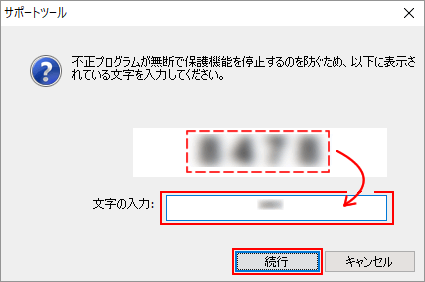
1-11.
[ はい ] または、[ アンインストール ] をクリックします。
※ ご利用環境によっては、以下の画面の場合もあります。
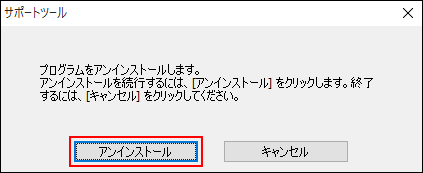
1-12.
しばらくお待ちください。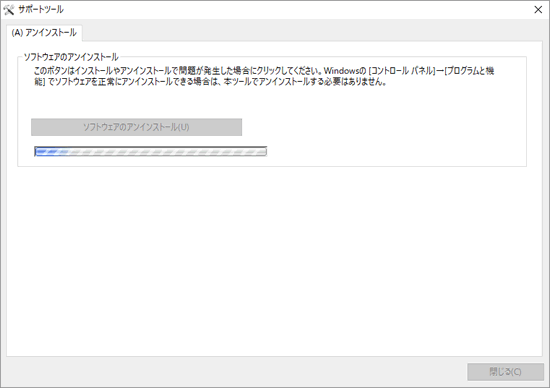
1-13.
パソコンの再起動を要求する画面が表示されますので [ はい ] をクリックしてください。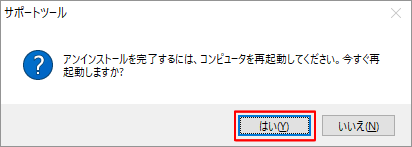
1-1.
セキュリティ対策ツールの削除ツールをダウンロードします。以下のボタンを 右クリック してください。
アンインストールツールのダウンロード
1-2.
[ 対象をファイルに保存 ] をクリックします。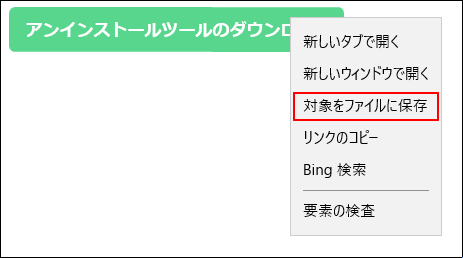
1-3.
「 名前を付けて保存 」画面が表示されますので、画面左側より [ デスクトップ ] を選択し、[ 保存 ] をクリックします。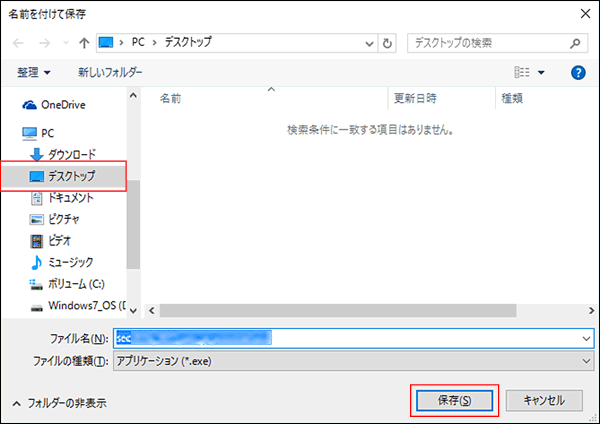
1-4.
ダウンロードが完了しましたら、[ × ] をクリックします。
1-5.
デスクトップ上に保存した [ sec2020_1611_win_jp_uninstall.exe ] をダブルクリックで実行します。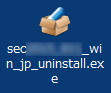
ご注意
ご利用の環境によっては、ファイルの拡張子 ( .exe ) は表示されない場合があります。
ご利用の環境によっては、ファイルの拡張子 ( .exe ) は表示されない場合があります。
1-6.
「 ユーザーアカウント制御 」の画面が表示されましたら、[ はい ] をクリックします。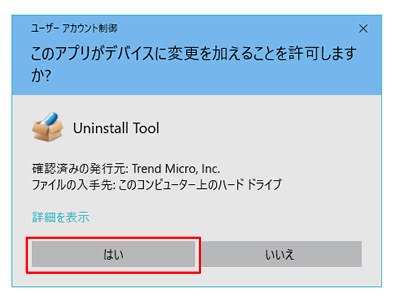
ご注意
ご利用の環境によってはユーザーアカウント制御の画面が表示されない場合があります。その場合は、そのまま次へお進みください。
ご利用の環境によってはユーザーアカウント制御の画面が表示されない場合があります。その場合は、そのまま次へお進みください。
1-7.
アンインストールツールが起動されるまで、しばらくお待ち下さい。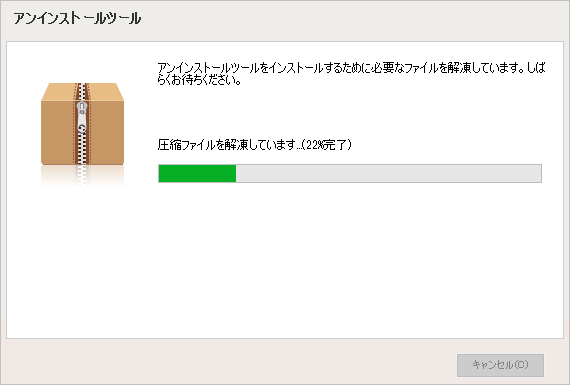
1-8.
[ ソフトウェアのアンインストール ] をクリックします。
1-9.
 内に表示されている4桁の数字を 「 文字の入力 」 欄に入力し、[ 続行 ] をクリックします。
内に表示されている4桁の数字を 「 文字の入力 」 欄に入力し、[ 続行 ] をクリックします。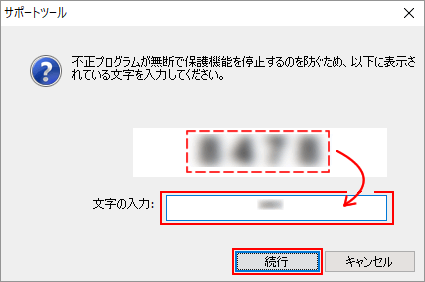
1-10.
[ はい ] もしくは [ アンインストール ] をクリックします。
※ ご利用環境によっては、以下の画面の場合もあります。
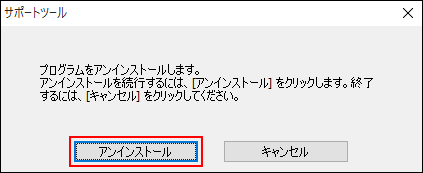
1-11.
しばらくお待ちください。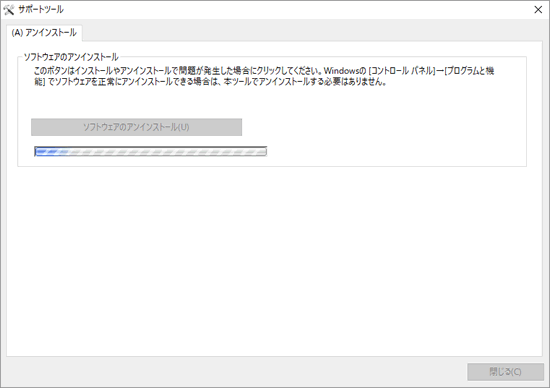
1-12.
パソコンの再起動を要求する画面が表示されますので、[ はい ] をクリックしてください。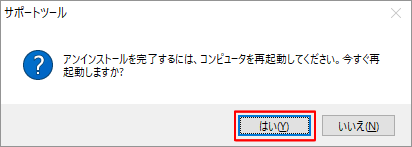
パソコンが再起動しましたら、セキュリティ対策ツールのアンインストールは完了です。
セキュリティ対策ツールをインストールする場合は、以下の関連情報をご参照ください。
ご不明な点がございましたら、お問い合わせフォームもあわせてご利用ください。
お問い合わせフォーム